Tracks#
Une piste lit une ou plusieurs actions en séquence. Vous pouvez créer plusieurs pistes pour jouer plusieurs actions en même temps.
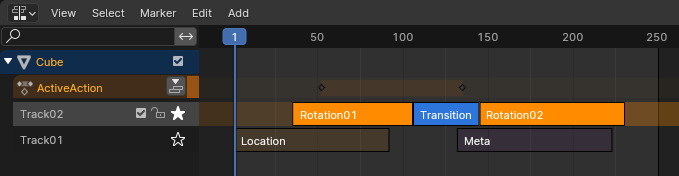
Pistes et bandes NLA.#
La région des pistes a les propriétés suivantes :
- Disable NLA stack (case à cocher dans l’en-tête bleu de l’objet)
Lorsque cette case n’est pas cochée, coupe toutes les pistes à l’exception de la piste d’action.
- Track Name
Double-cliquer pour modifier. (Pas possible pour la piste Action, car celle-ci affiche simplement le nom de l’action.)
- Mute (case à cocher dans l’en-tête grise de la piste)
Lorsque cette case n’est pas cochée, la piste cesse de contribuer à l’animation. Ses bandes reçoivent un contour en pointillés pour l’indiquer. Notez que vous pouvez également couper le son de bandes individuelles.
- Lock (icône cadenas)
Empêche des modifications d’être apportées à cette piste. C’est utile, par exemple, si vous souhaitez déplacer les bandes de toutes les pistes sauf quelques-unes.
- Solo (icône étoile)
Coupe toutes les autres pistes, y compris la piste Action, afin que seule cette piste contribue à l’animation. C’est utile pour inspecter la piste sans aucune distraction des autres.
Piste d’action#
La piste la plus haute avec l’en-tête orange contient l’action en cours de modification. Normalement, il s’agit de l’action active de l’objet, mais si vous sélectionnez une bande et appuyez sur Tab pour passer en mode Tweak, vous pouvez temporairement la rendre modifiable à la place -– dans l'Éditeur d’Actions ou l'Éditeur de Graphiques, par exemple.
La piste d’action (Action Track) possède l’un des boutons suivants :
- Push Down Action
Non disponible en mode Tweak. Crée une nouvelle piste sous la piste d’action et y déplace l’action active sous forme de bande, laissant la piste d’action vide. (Si vous créez une image clé après cela, Blender créera automatiquement une nouvelle action active pour la maintenir.)
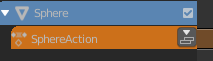
Le bouton Push Down Action.#
- Pin
Uniquement disponible en mode Tweak. Lorsque cette case n’est pas cochée, les images clés de l’action sont affichées à leurs points temporels d’origine, plutôt qu’à leurs nouveaux points temporels résultant du déplacement et de la mise à l’échelle de la bande.
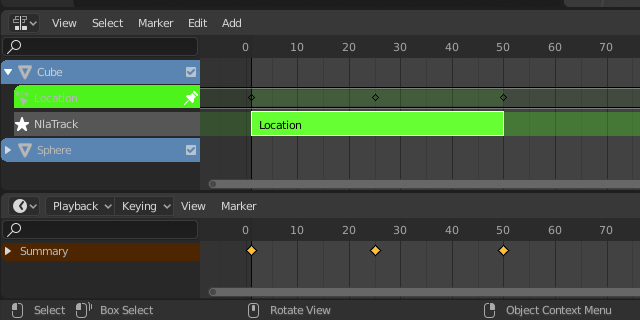
Bande à son point temporel d’origine.#
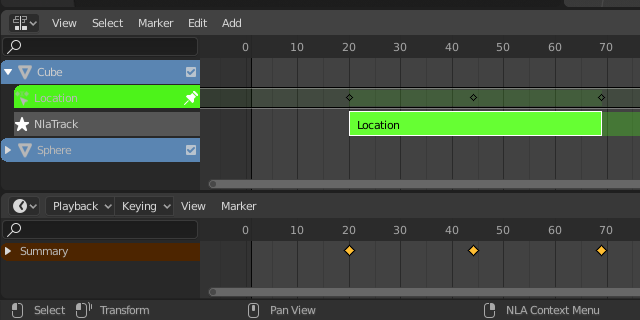
La bande a bougé. Notez que les images clés commencent désormais à l’image 20, ce qui correspond également au comportement de l’animation. Cependant, dans l’action, elles commencent toujours à l’image 1.#
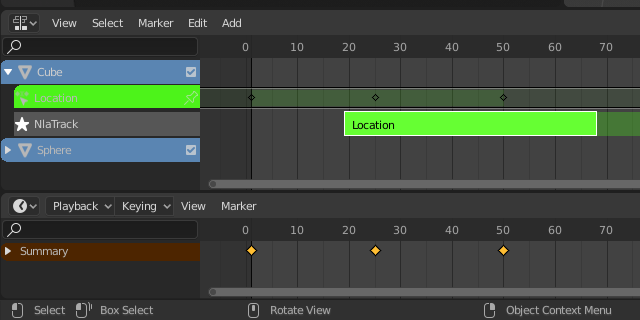
Après avoir décoché l’icône Épingle, les images clés sont affichées à leurs temps d’origine.#